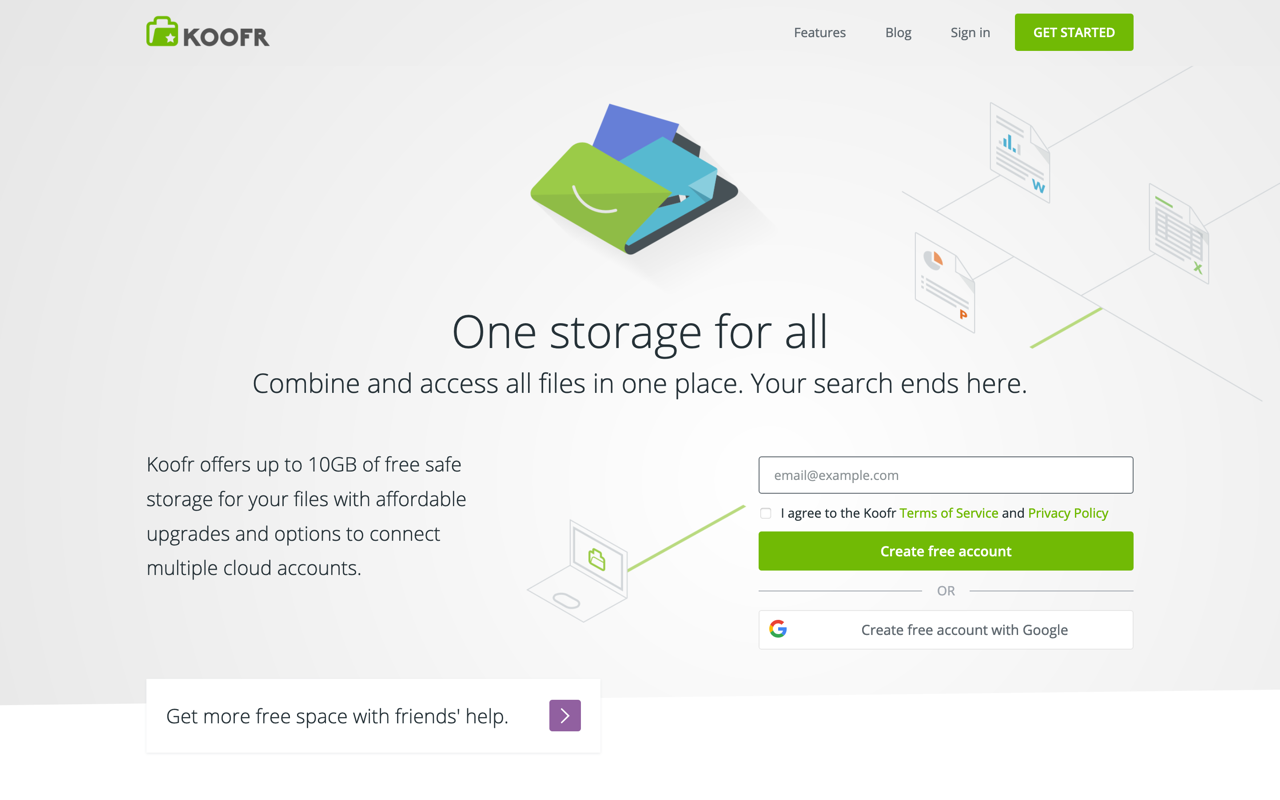
現今主要的雲端硬碟包括 Dropbox、Google Drive 和 Microsoft OneDrive,Apple iCloud Drive 則是在 macOS、iOS 有更好的整合,雲端硬碟優勢是能在不同裝置間同步檔案,若要將手機相簿影片備份到雲端也都有對應的應用程式,除了可用的儲存空間和價格,大家選擇雲端硬碟考慮因素還有什麼呢?對我來說,服務的安全性和隱私也很重要,至少要能確保儲存資料不會被其他人取得,當電腦、手機損壞或遺失時儲存在雲端的資料依然安全無虞。
接下來要推薦「Koofr」是成立於 2012 年的歐洲雲端硬碟服務商,總部位於斯洛維尼亞,資料儲存在歐盟境內安全的資料中心,這家雲端硬碟服務對免費用戶提供 10GB 空間(其實預設只有 2GB,剩下的 8GB 需邀請四位使用者加入),付費升級可選擇 25GB 至最大 10TB 容量方案,價格不算太貴,所有方案皆無限制檔案大小和分享流量。
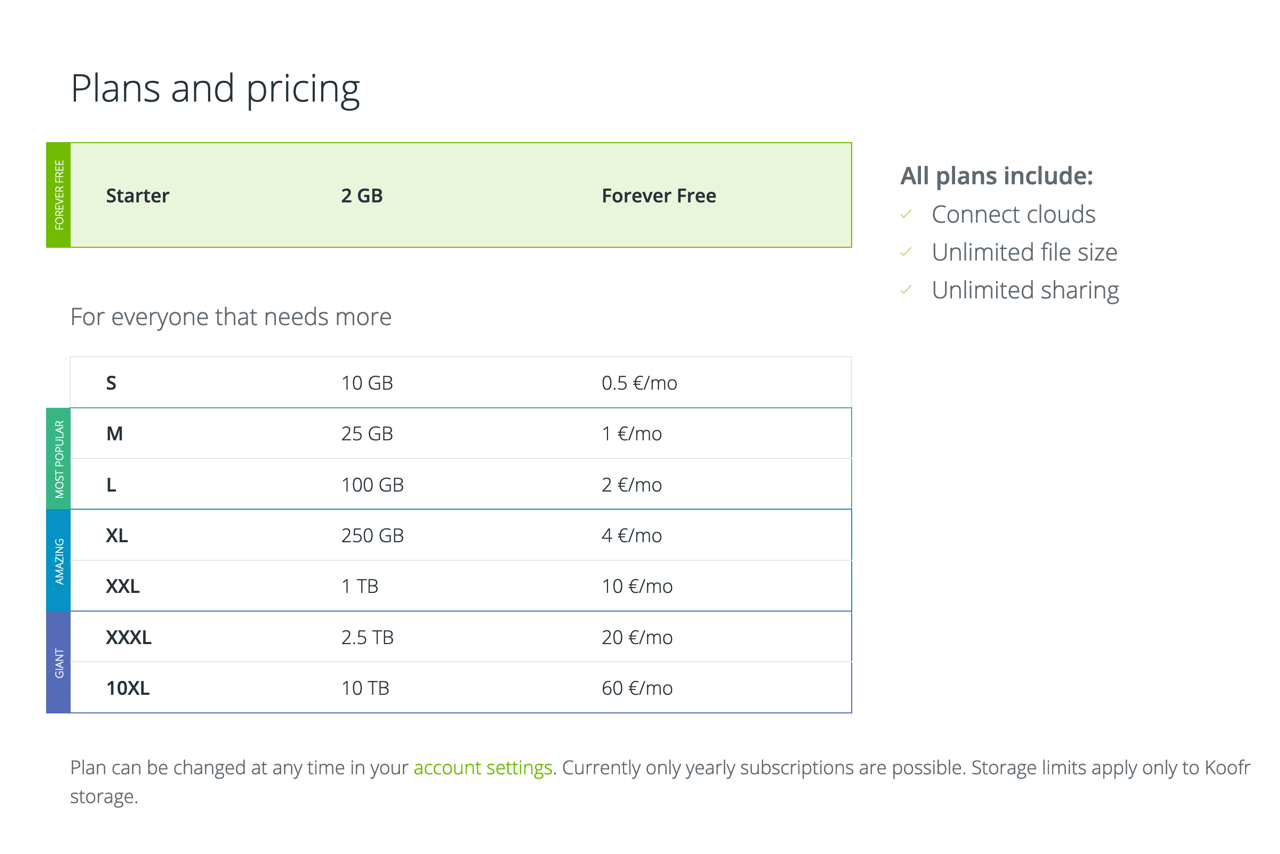
Koofr 提供網頁版、iOS、Android 應用程式,支援 Windows、macOS、Linux、WebDEV、rclone 等等,如果不想安裝任何同步工具,透過瀏覽器也可直接使用。
值得關注的是 Koofr 可快速和其他第三方雲端硬碟帳戶連接,包括 Dropbox、Google Drive 和 OneDrive,從單一頁面存取所有雲端硬碟檔案,例如上傳、檢視、編輯或是把檔案在不同雲端硬碟進行複製搬移都很方便。
如果單純想拿來分享檔案,Koofr 也有提供多人共享或產生下載鏈結等方式,加上密碼、設定鏈結過期失效時間,在介面或功能設計上都很清楚易用,當然,更重要的是 Koofr 符合歐盟的《一般資料保護規範》(GDPR),在更嚴格的保護下保障使用者資料安全。
Koofr
https://koofr.eu/
使用教學
STEP 1
開啟 Koofr 網站點選「Get Started」開起註冊頁面,輸入 Email 勾選同意使用條款,或是直接登入 Google 帳戶來建立 Koofr 帳號,註冊時需要設定使用者名稱。
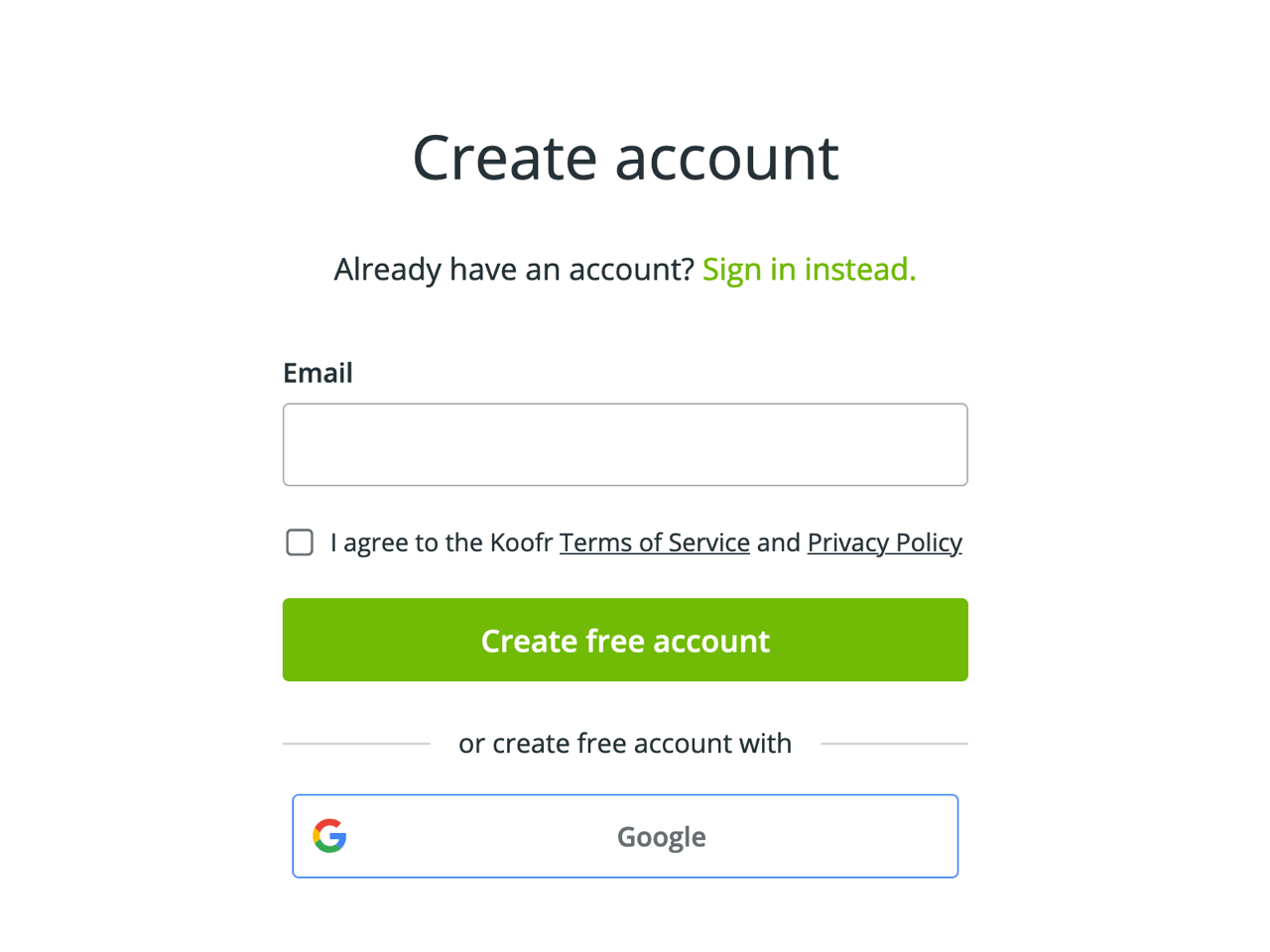
如果你想讓 Koofr 雲端硬碟變得更方便,可以在電腦安裝桌面應用程式,支援 Windows、Mac 和 Linux,官方的 Dekstop Apps 頁面會有對應的安裝程式。
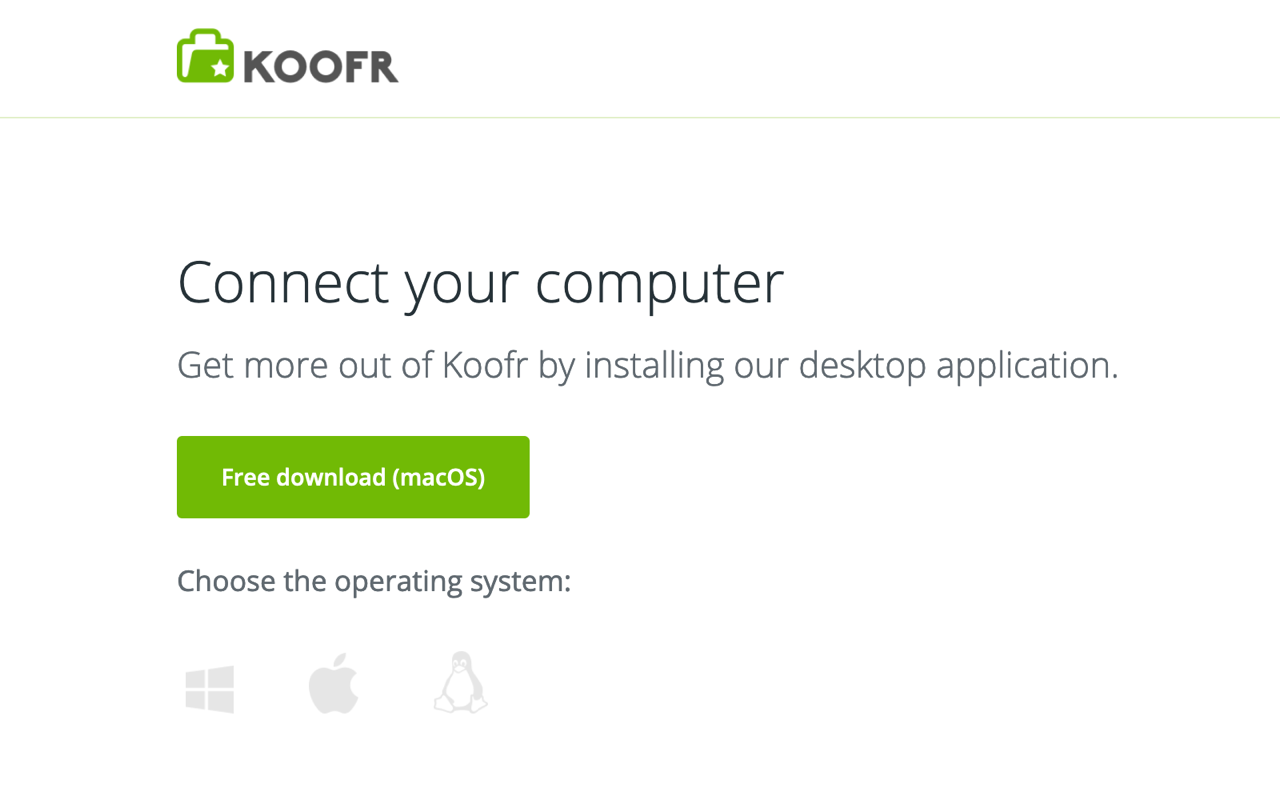
STEP 2
登入 Koofr 會看到雲端硬碟介面,左側有搜尋功能,預設瀏覽 Koofr 內容,也可連接到其他雲端硬碟服務(Dropbox、Google Drive 和 OneDrive),如果有共享檔案或資料夾也能從左側找到管理功能。
右側是檔案管理介面,預設有三個資料夾,可以直接上傳檔案或將它刪除、變更為自己習慣的資料夾排列方式,其他像是取得免費容量、新增檔案或調整檢視方式可在右上角找到。
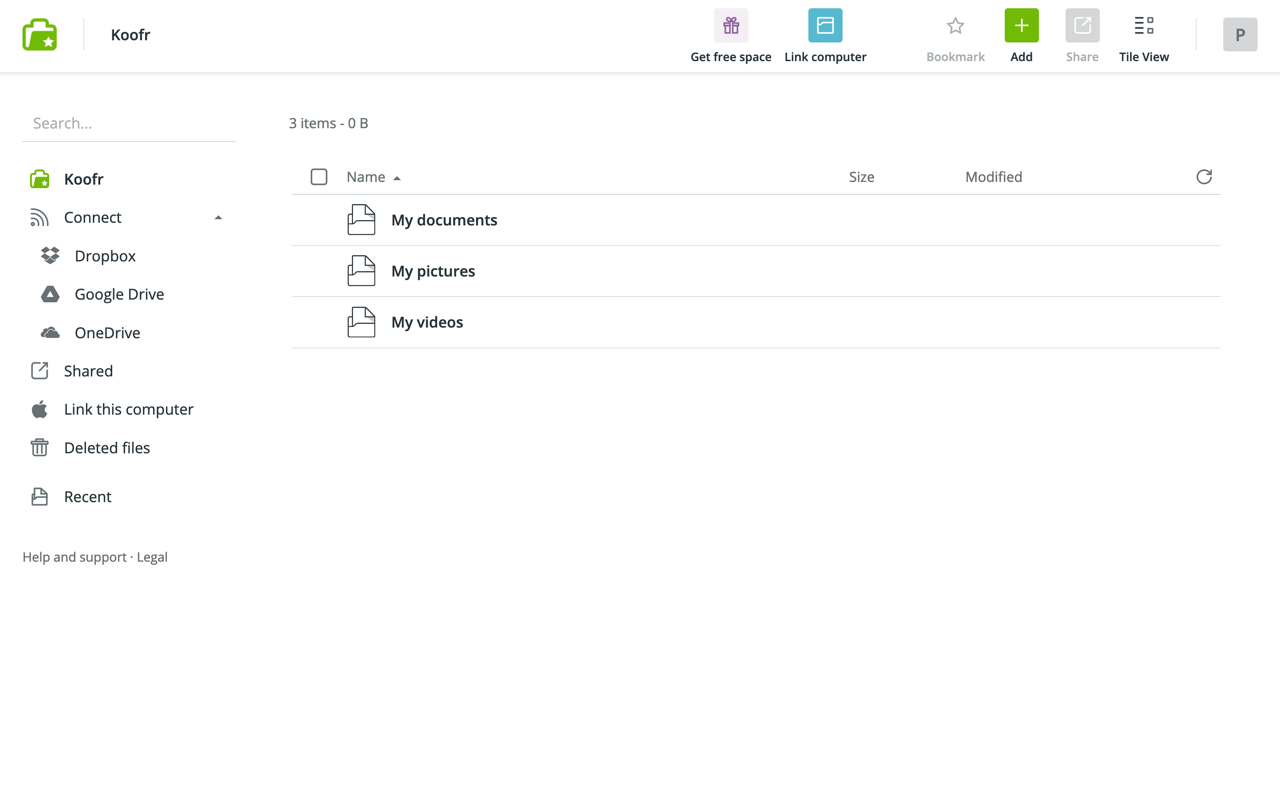
STEP 3
點選右上角「Add」可上傳檔案、上傳資料夾或建立資料夾,如果是付費升級方案還可以建立文件、試算表、投影片然後以 Microsoft Office 文書處理軟體開啟進行編輯。
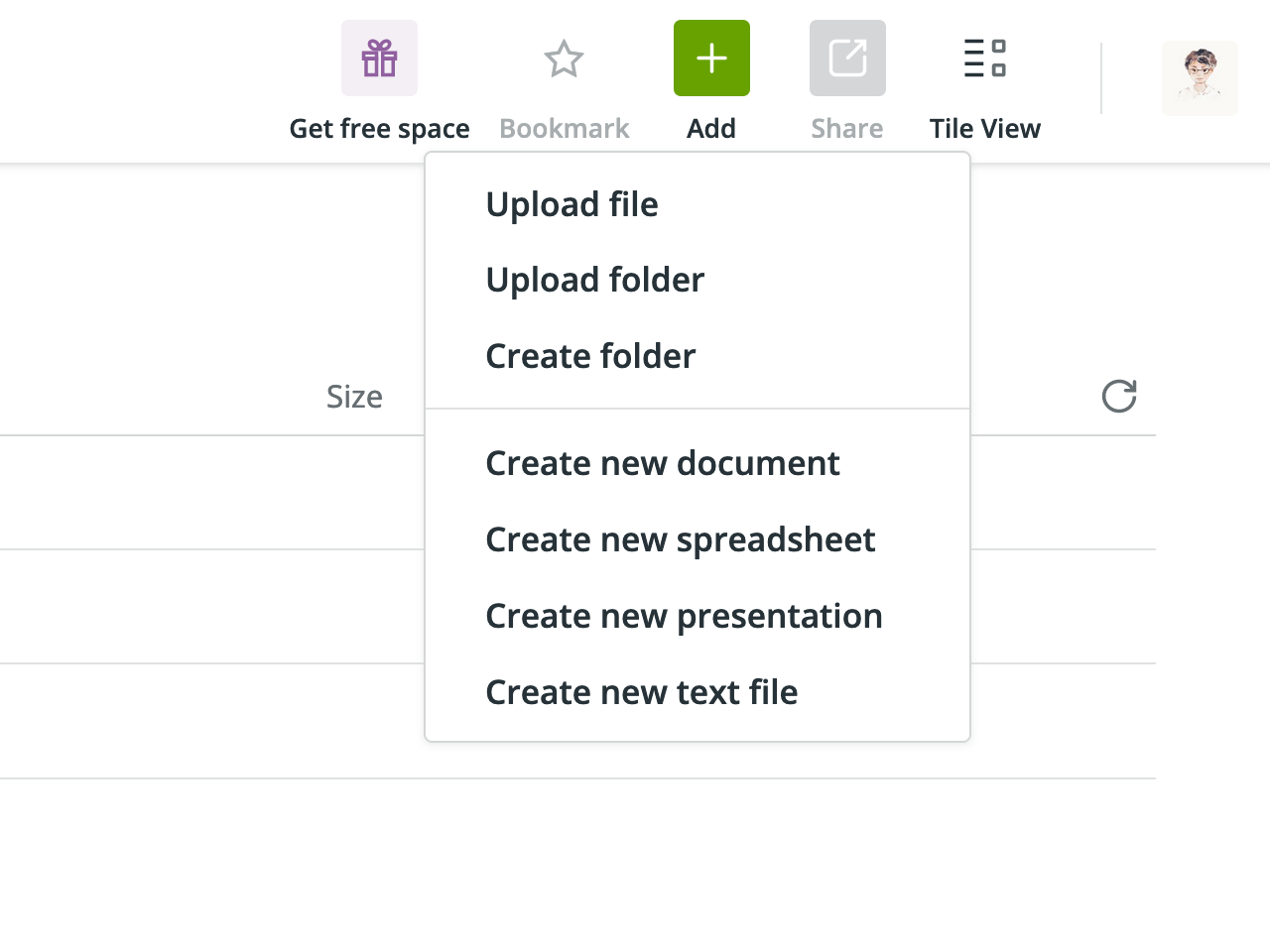
STEP 4
直接將檔案拖曳到 Koofr 亦可上傳,支援批次上傳或一次拖曳整個資料夾。
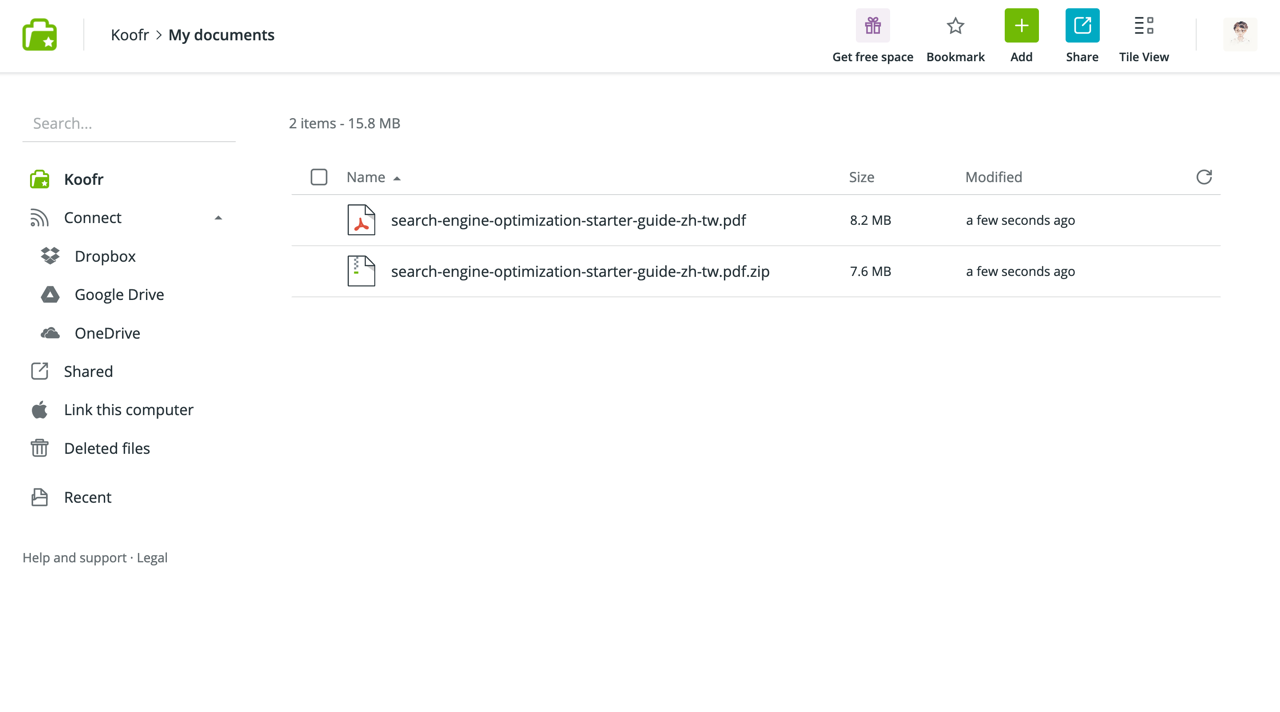
如果是 PDF 或其他文件格式,點選檔案後也可以在 Koofr 開啟瀏覽,除了預覽內容,亦可從右上角下載檔案、傳送鏈結、重新命名或刪除檔案。
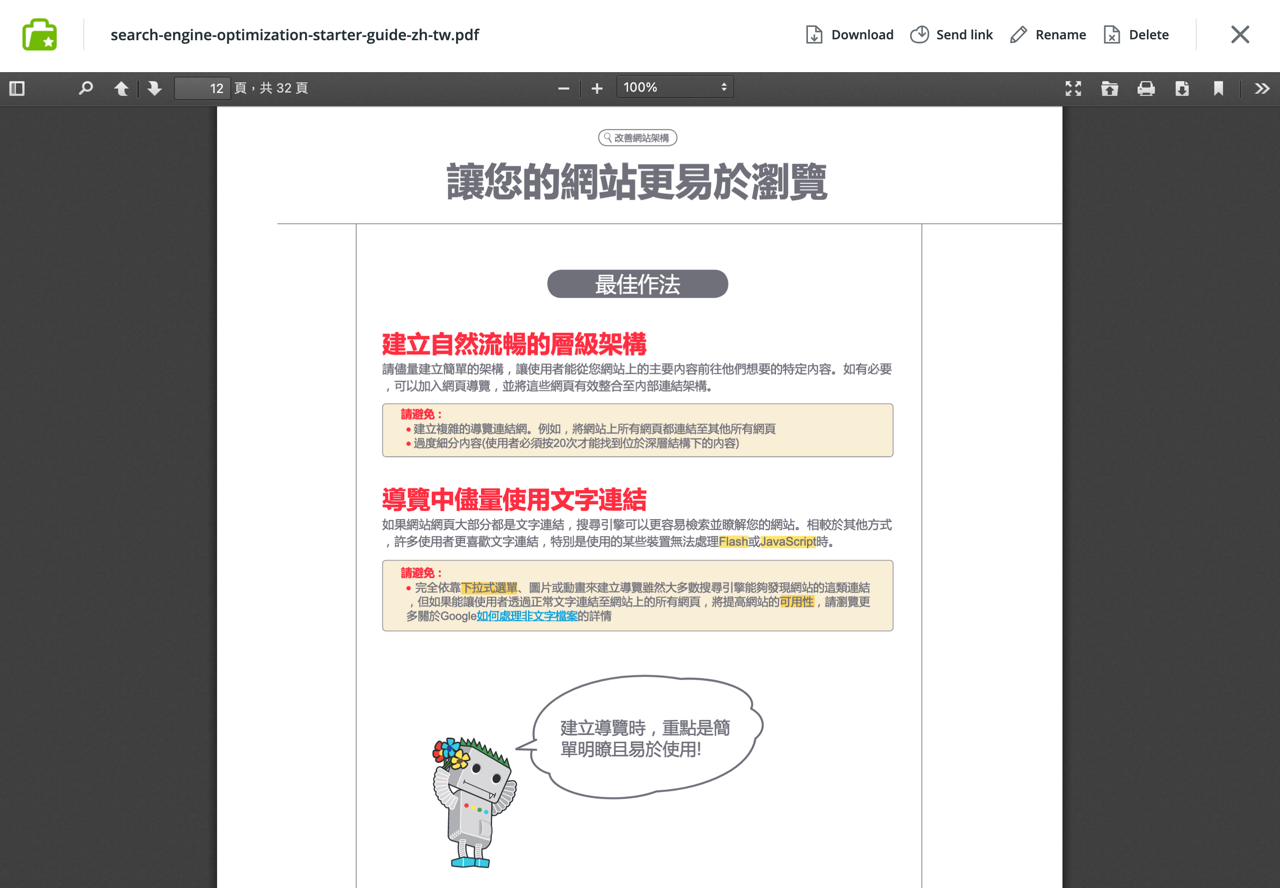
STEP 5
要分享 Koofr 上的檔案或資料夾,將游標移動到檔案上方點選後面的「Share」就會看到兩個選項,第一個「Add people」是分享給特定使用者,對方必須要有 Koofr 帳號(如果沒有就會收到邀請郵件),第二個「Send link」是產生所有人都能瀏覽或下載檔案的分享鏈結。
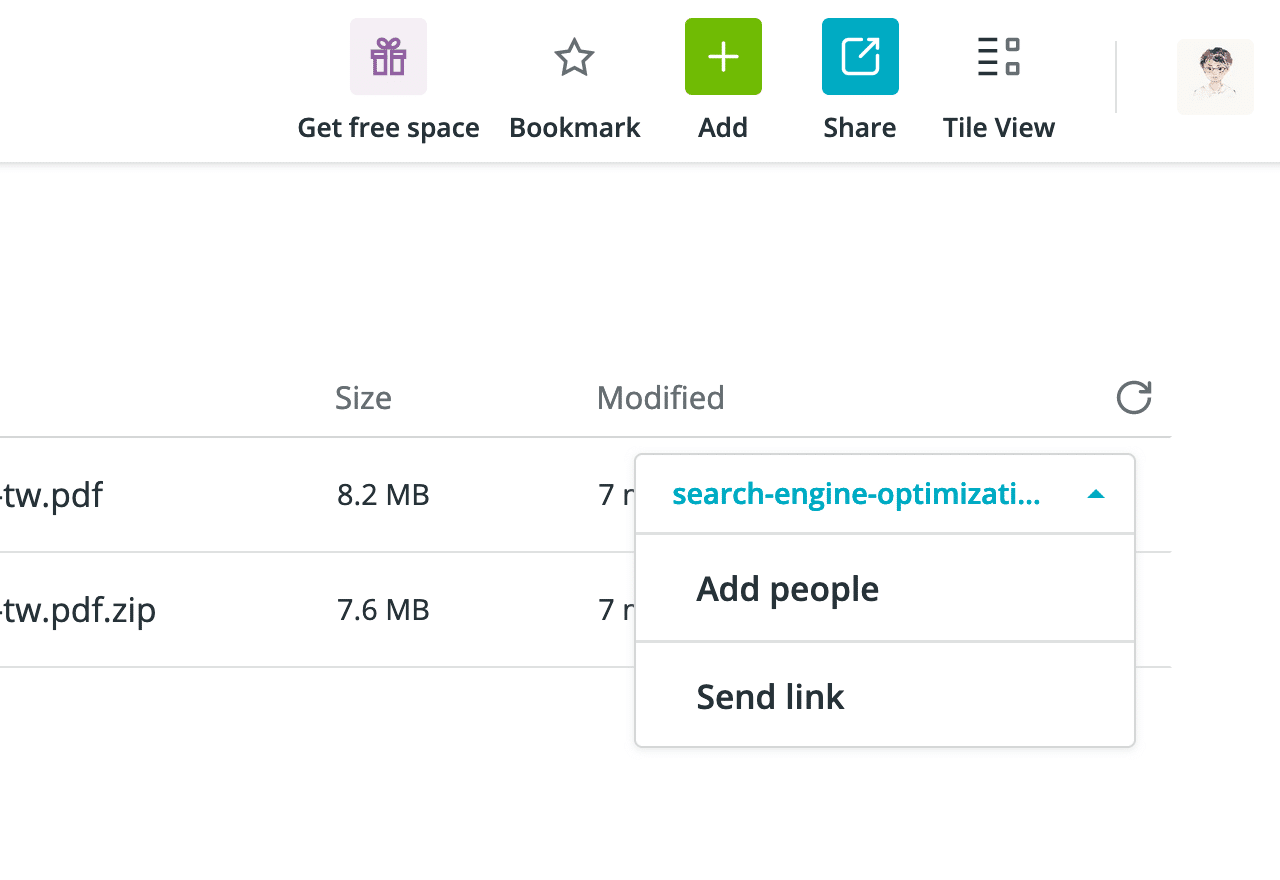
將使用者新增到某個檔案或資料夾類似於 Dropbox、Google Drive 的共享功能,會有不同權限設計,只要輸入對方 Email 將他加入就能讓特定使用者存取 Koofr 檔案或是資料夾。
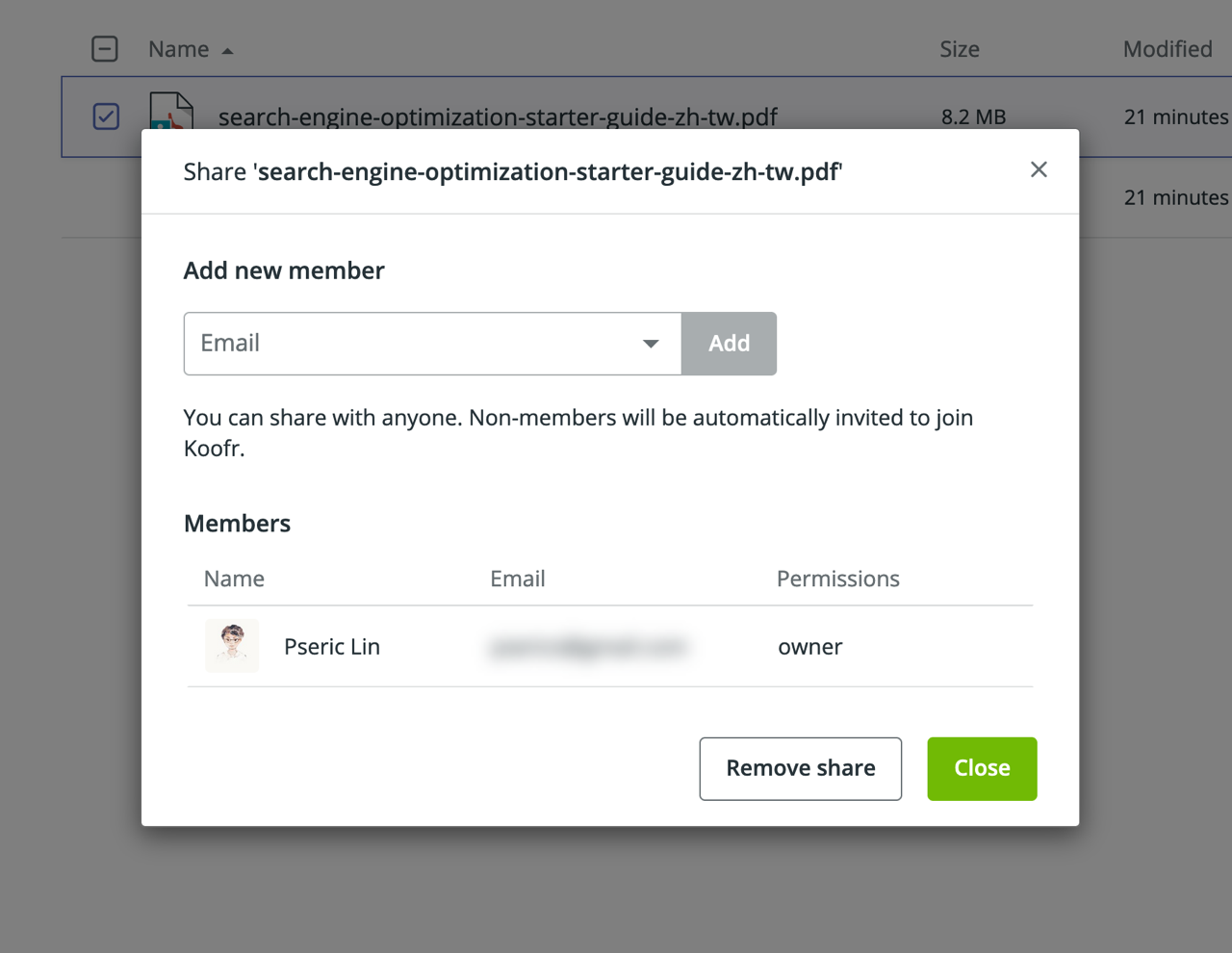
另一個「Send link」功能就是產生分享鏈結,會將檔案或資料夾產生為 k00.fr 開頭的網址(還能自訂網址名稱),這個鏈結是取得的人都能檢視或下載檔案,也就是所謂的公開鏈結。
不過 Koofr 還有提供鏈結保護(設定密碼)、自動過期失效時間選項,如果怕被陌生人存取檔案鏈結,或是希望在特定時間後讓 Koofr 檔案鏈結過期,都能善用頁面下方的選項。
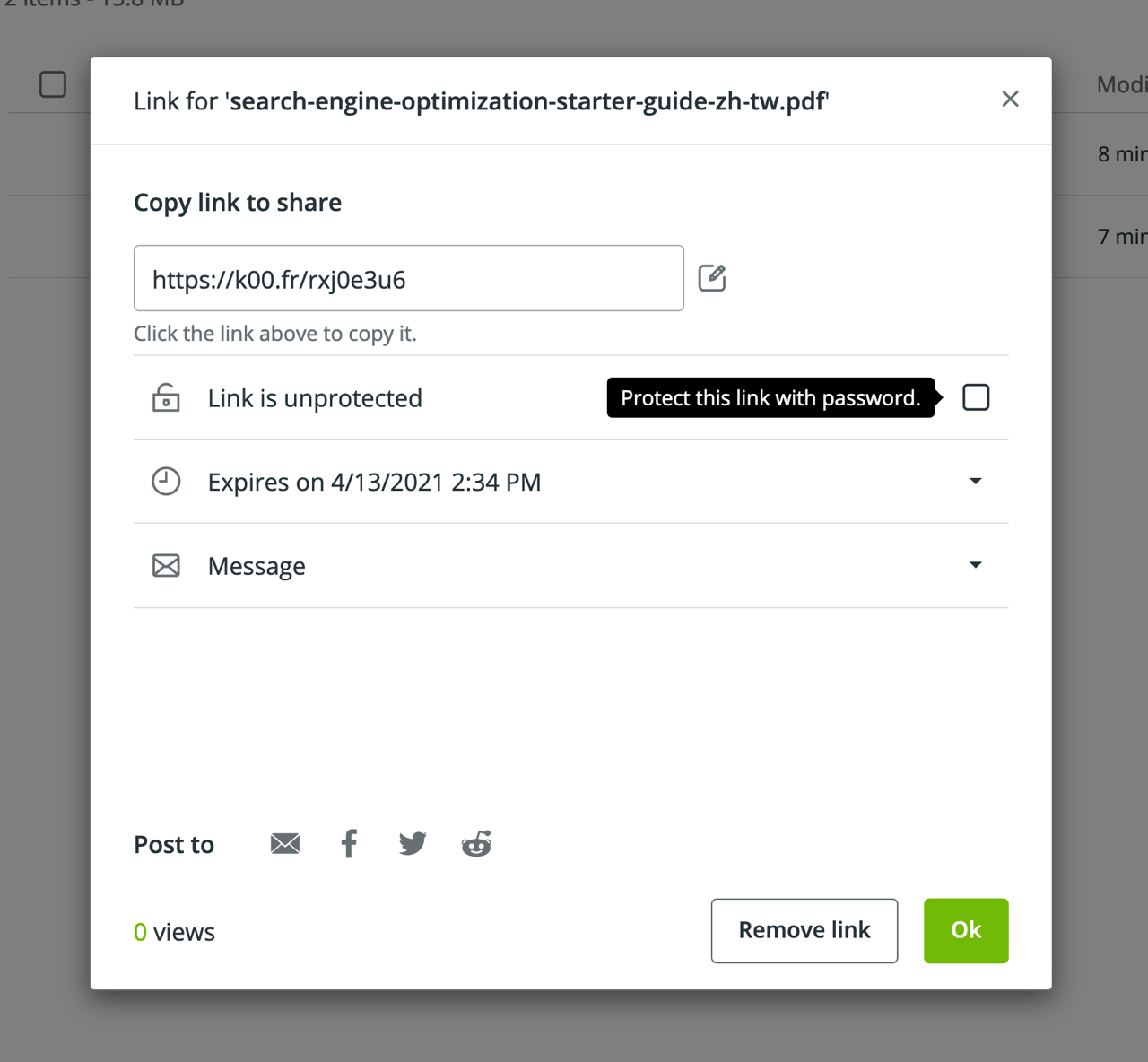
STEP 6
再來說說 Koofr 很特別的功能:和其他雲端硬碟連結,這個功能很強大,它可以把使用者其他雲端硬碟串接到 Koofr ,支援 Dropbox、Google Drive 和 OneDrive,開始連接時會跳轉到服務的驗證畫面,然後完成應用程式授權,除此之外,你的密碼不會共享給 Koofr,也能隨時回原服務將授權連結取消。
不過別擔心,連結後不會將原有雲端硬碟檔案複製到 Koofr,但使用者可以從 Koofr 直接存取或搜尋其他雲端硬碟檔案。
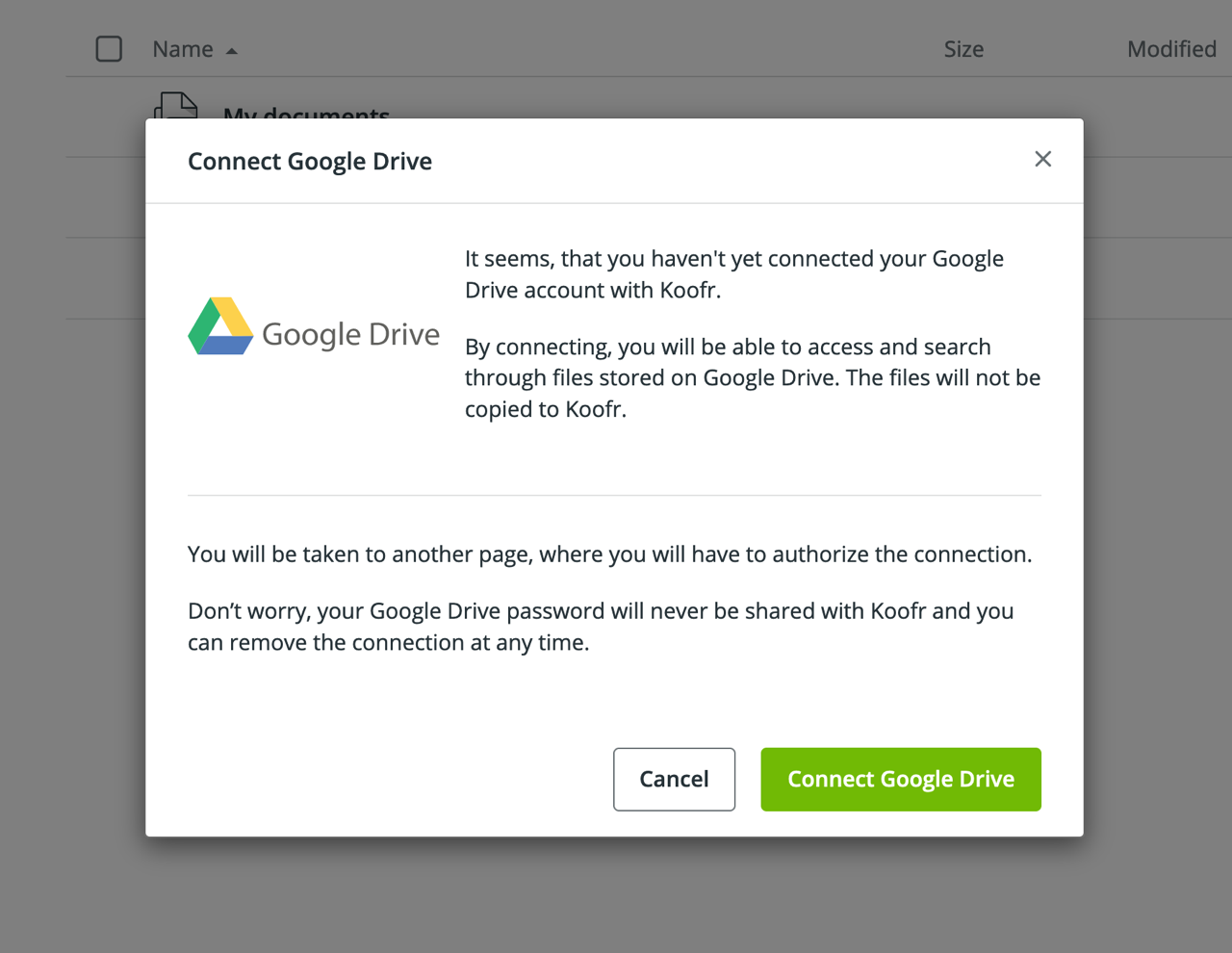
例如我將 Koofr 連結到我的 OneDrive 雲端硬碟,完成授權後就能在 Koofr 左側看到 OneDrive 功能,點選就可以瀏覽其他雲端硬碟的檔案,而且是透過 Koofr 介面進行管理或相關操作,當然要上傳、刪除或是搬移檔案都沒問題。
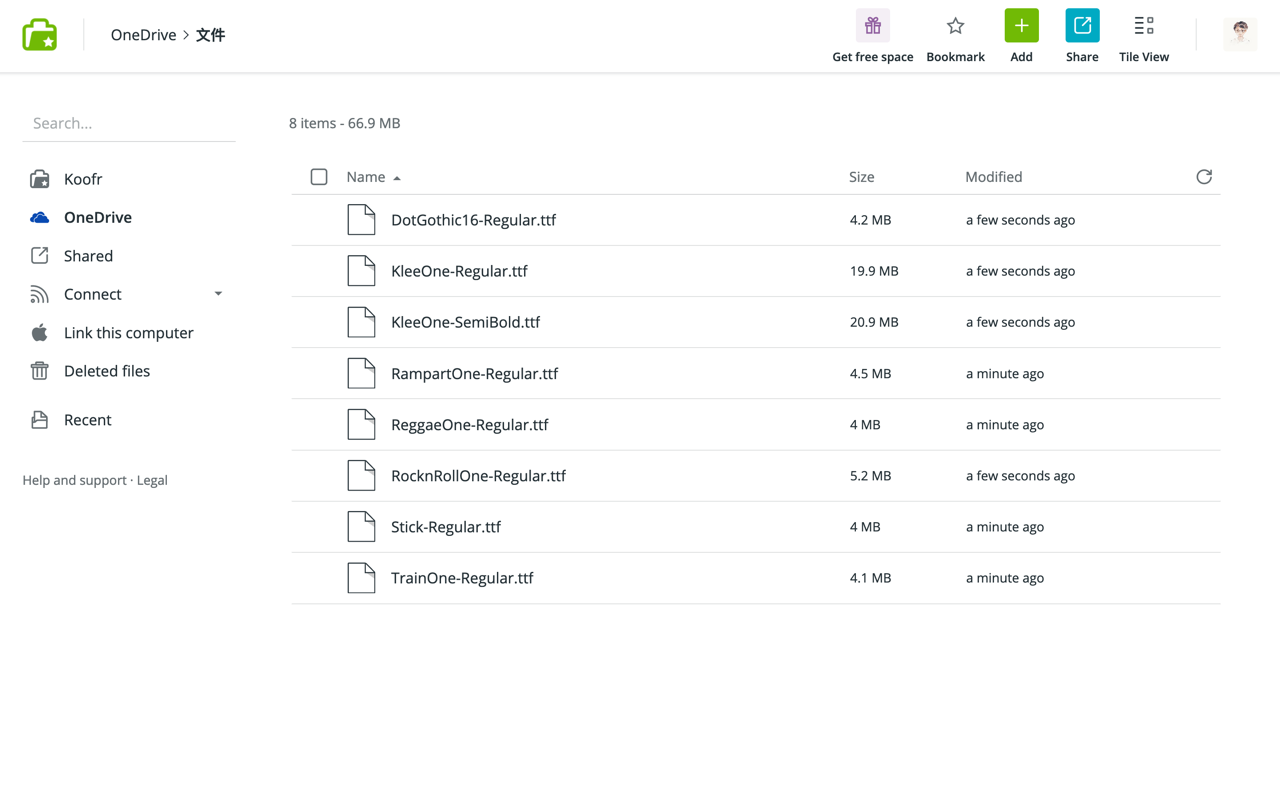
也可以在 Koofr 或 Dropbox、Google Drive、OneDrive 之間進行檔案搬移管理,運用上相當方便,而且有一種神奇的感覺!(居然可以整理不同公司的雲端硬碟服務),如果你在這些雲端硬碟上都有儲存檔案,或許 Koofr 會是一個相當適合你的服務,趕緊來試試看。
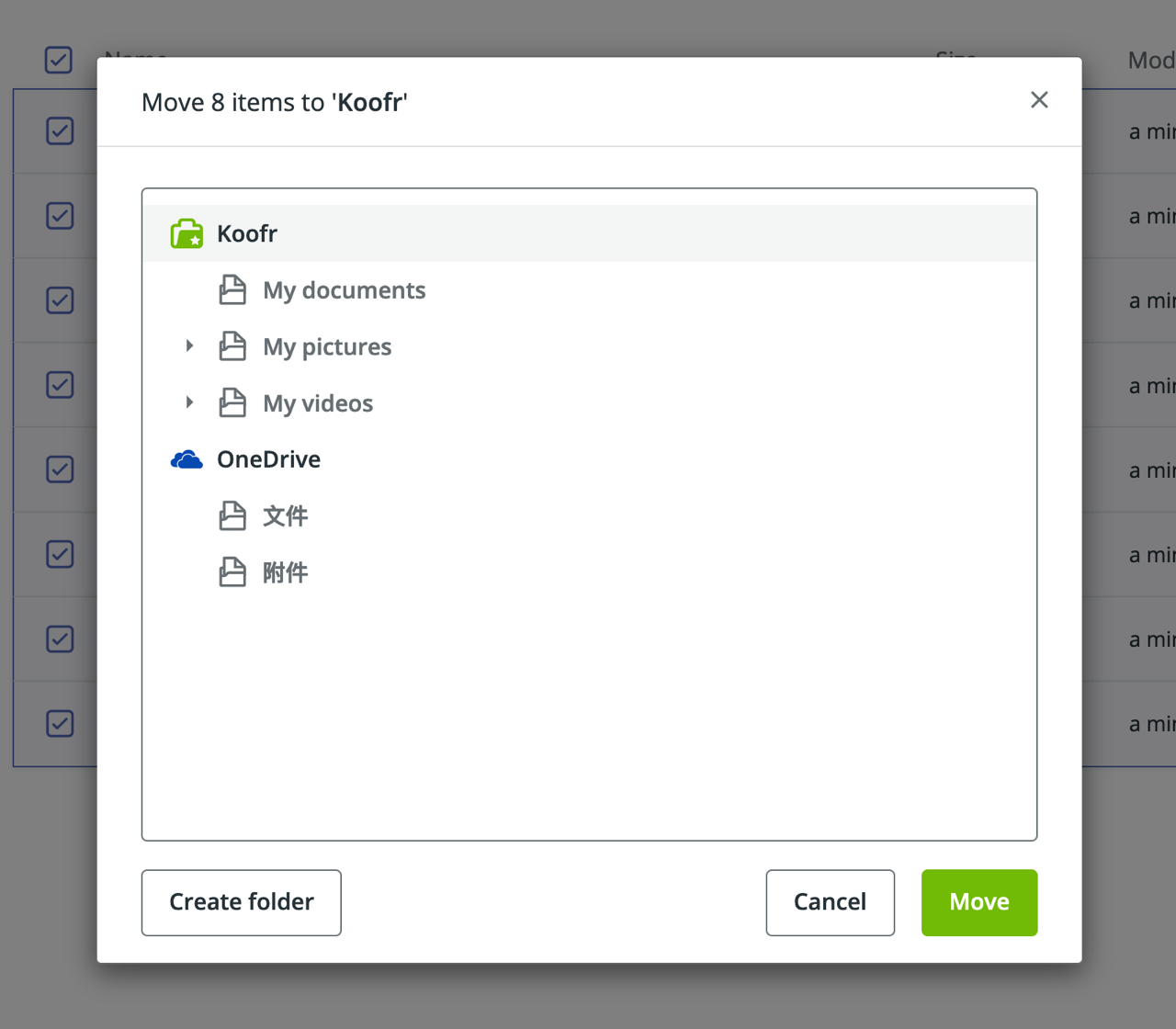
值得一試的三個理由:
- 歐洲雲端硬碟服務商,提供免費用戶 10GB 儲存空間
- 連接 Dropbox、Google Drive 和 OneDrive 在單一介面管理檔案
- 符合歐盟一般資料保護規範(GDPR),在更嚴格保護下保障使用者資料安全







